Sådan udvikler man mytiske væsner

Dem, der søger at skabe realistiske væsenesign ved hjælp af en blanding af software -
Zbrush, vidunderlig designer, Keyshot og Photoshop - bør ikke se længere. Jeg bruger denne pipeline i mit daglige arbejde til film, tv-shows og videospil - og det skuffer aldrig.
Jeg starter processen ved at skitsere på papir og beslutte den bedste designretning. Når jeg har en stærkere ide om, hvad jeg skal gøre, hopper jeg ind i Zbbrush for at opfylde designet i 3D.
01. Opret base mesh i zbrush
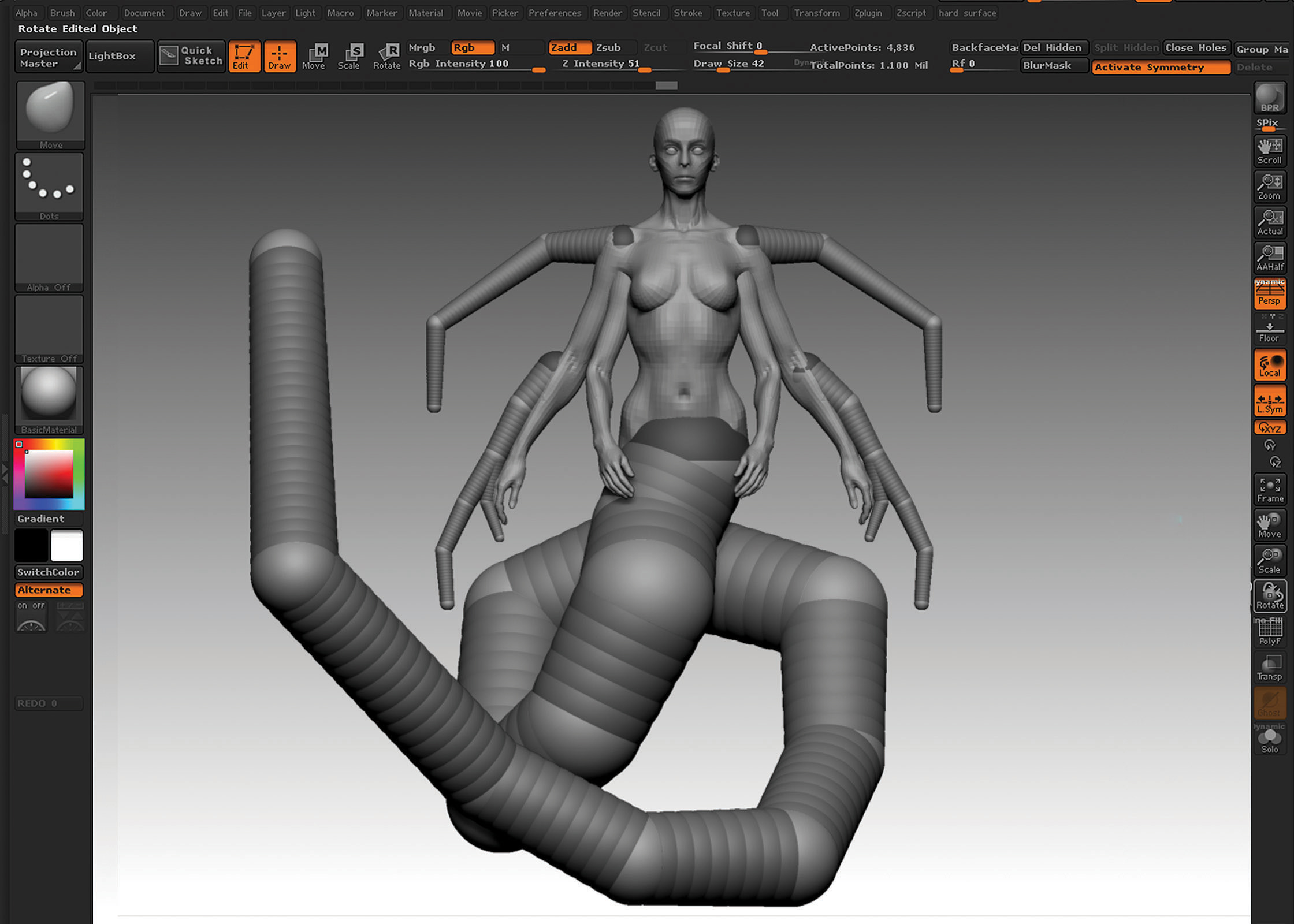
Jeg starter modellen ved hjælp af en af de kvindelige base meshes, jeg skabte et stykke tid tilbage. Dette skærer virkelig ned i arbejdstiden - jeg foreslår, at du opretter dit eget bibliotek af base meshes, som du kan bruge på hvert projekt. For alle de andre elementer, som jeg har brug for at oprette fra bunden, bruger jeg zspheres. Målet på dette stadium er at få en stærk følelse af gestus i basisnet.
02. Sculpt ansigtet
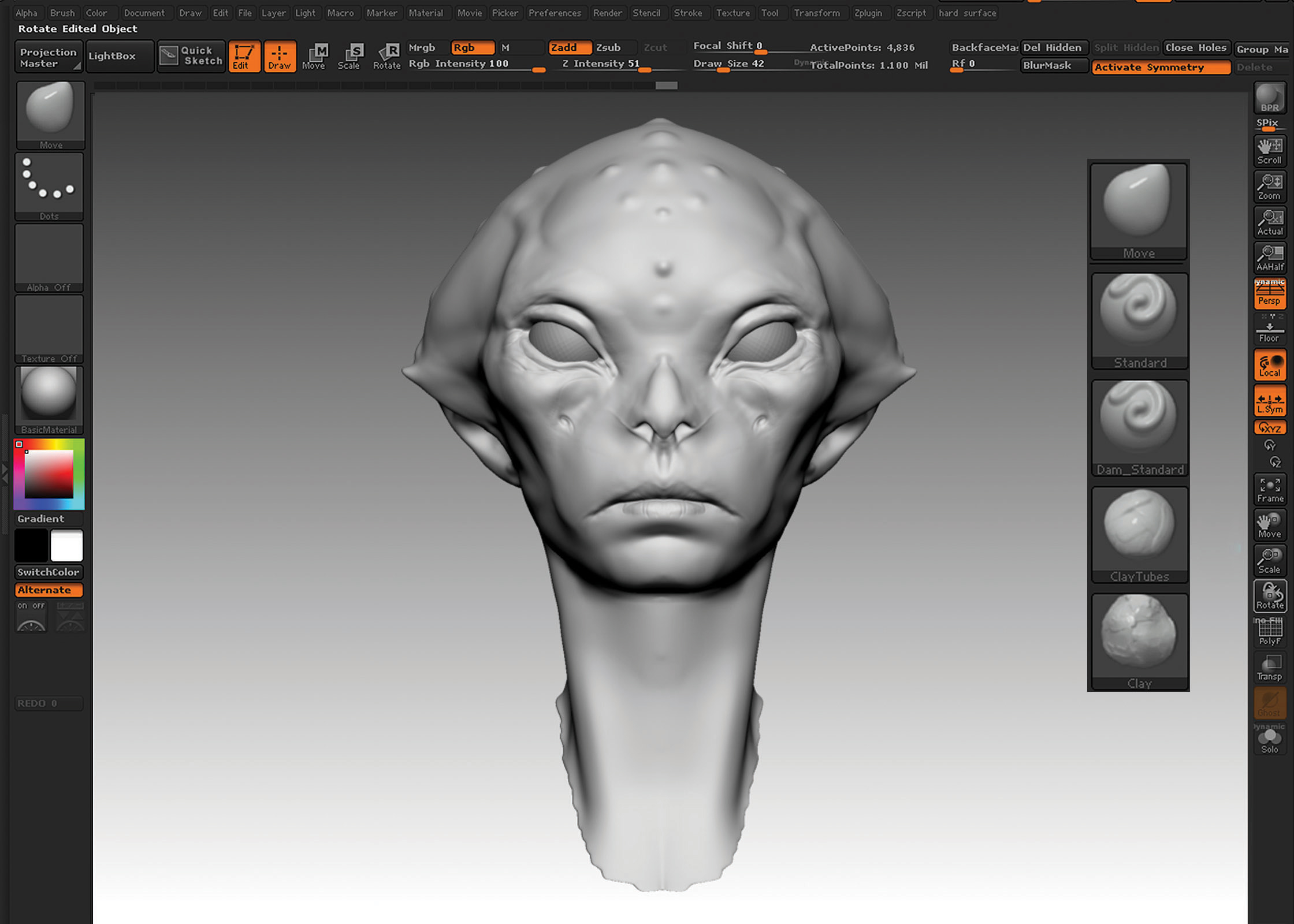
En af hovedfokuserne tidligt i min skulptur er ansigtet. Jeg vil virkelig have noget, der ser lidt væsenagtig, ikke helt menneskeligt, men er stadig smukt. Jeg beslutter at skubbe proportionerne og funktionerne i et menneskeligt ansigt er vejen at gå: spred øjnene længere end normalt, forstørre munden, fladder næsen og skubber knoglestrukturen generelt. For det endelige billede vil jeg have stærk øjenkontakt med seeren. For at sculpt bruger jeg kun et par børster: lerrør, ler, dam_standard, flytte og standard.
03. Detaljer kroppen
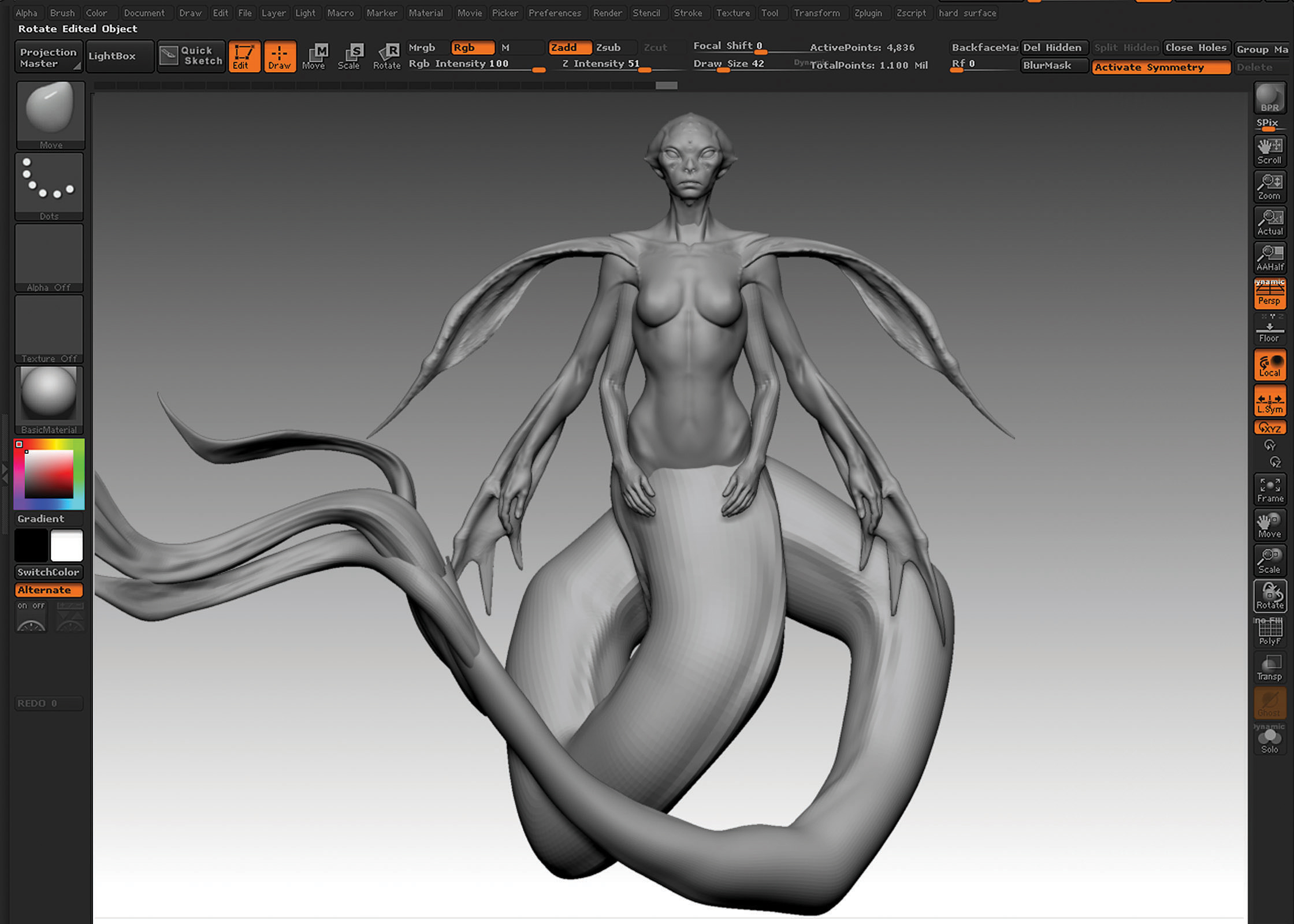
Nu er det tid til kroppen, jeg begynder at sculpt i flere detaljer og virkelig færdiggøre hele designet. Det er vigtigt at altid model med anatomi referencer foran dig: Sådan sørger du for, at alt ser realistisk og anatomisk korrekt ud. På dette stadium bruger jeg lerbørsten i stedet for lerrørsbørsten til at opbygge nogle af formularerne, så mine slagtilfælde er mere delikate og kontrollerede.
04. Pose modellen
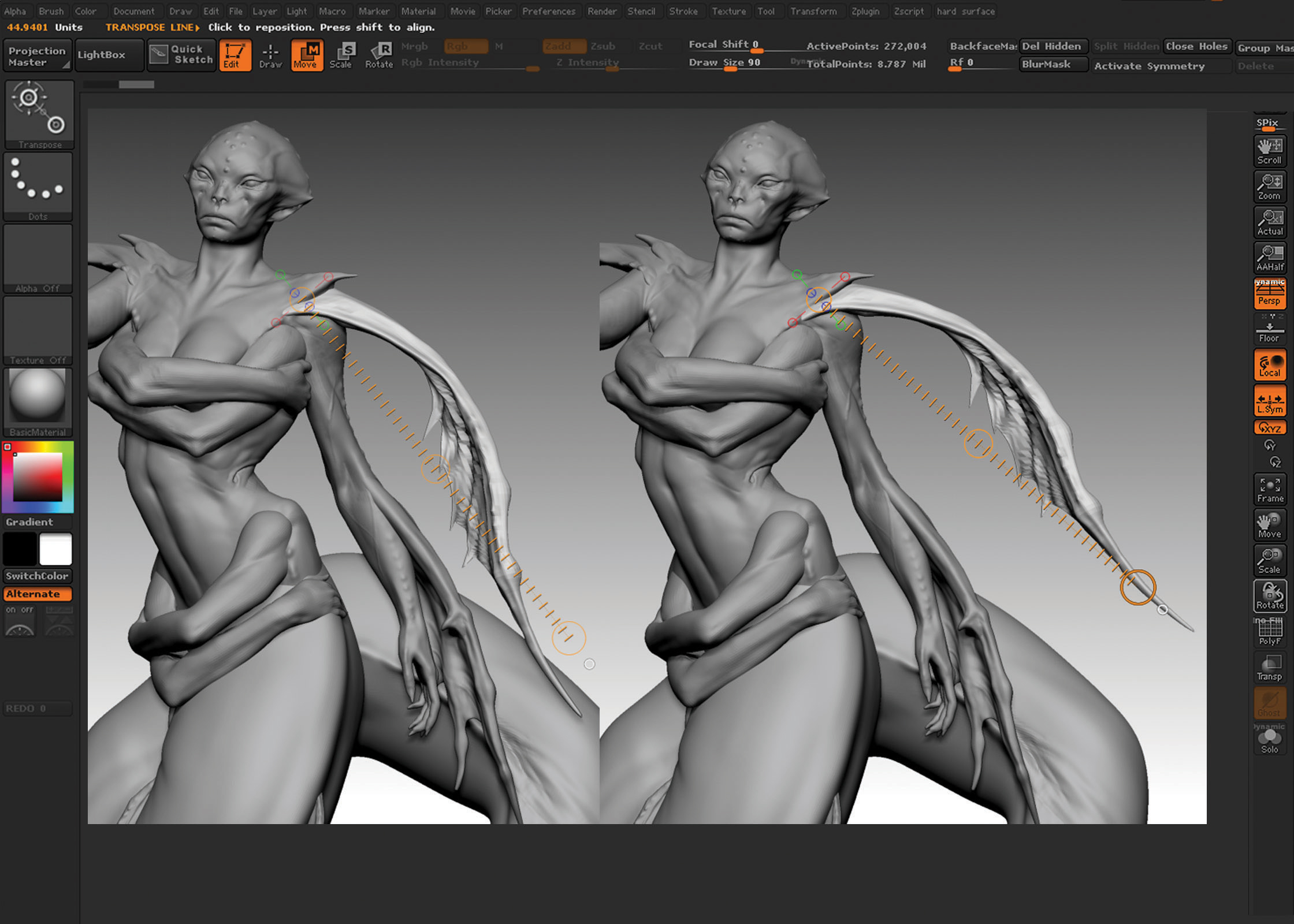
Med den vigtigste skulptur, er det nu tid til at stille min model. Halen er stort set i høj grad, da jeg modellerede det direkte med symmetri slukket; Så nu er jeg i stand til at fokusere på overkroppen.
Ved hjælp af Transpose-funktionen kan jeg flytte de laveste underinddelingsniveauer rundt; Og med minimal genskulptur af nogle områder, som nakke og skuldre, kan jeg opnå den ønskede pose ret let på denne måde.
05. Opret tanghår
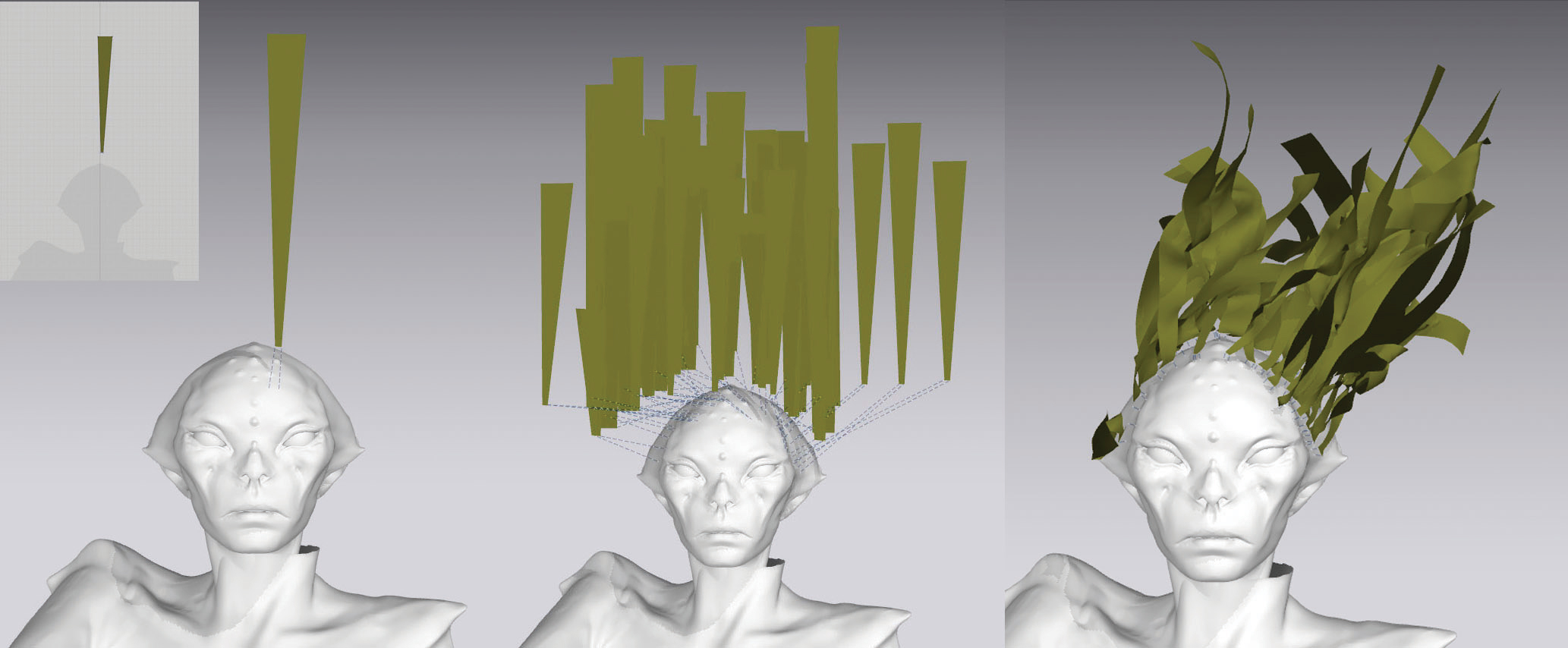
Marveløs designer bruges typisk til tøj, men jeg tænkte på at bruge det på en mere kreativ måde ved at bruge sin simuleringskraft til at skabe tanghår. Jeg skaber simpelthen strenge af klæder, fastgør den ene ende af hver streng til hovedet af mit væsen og skaber et mellemstyrke vindsystem. Når du lader det simulere, vil kludstrengen interagere og krydse; For at få undervandsffekten bare let let gå af vinden og fryse resultatet med det samme.
06. Detaljer tanghåret

Efter at have skabt forskellige patches af simuleret tanghår, går jeg tilbage til Zbrush, hvor jeg kan starte detaljeringsprocessen. Med knivbørsten gør jeg slutningen af hver streng pointy og afslutter detaljeret med standard børsten. Med bevægelsen børste, sørger jeg for, at hver patch af tanghår interagerer perfekt med resten, og at hver del er fastgjort korrekt til hovedet.
07. Polypaint Modellen

Før jeg gør det, gør jeg et hurtigt farvepas for at hjælpe mig med den endelige sammensætning. Jeg bruger standardbørsten indstillet til RGB og i farvespray-tilstand med Alpha_08: På denne måde kan jeg vælge to farver i paletten, som jeg vil blande med en smule mønster, efter princippet om mørkere farve på bagsiden og lysere farve på fronten. Ved hjælp af nogle brugerdefinerede alphas beskriver jeg det første farvepass.
08. Gør i Keyshot
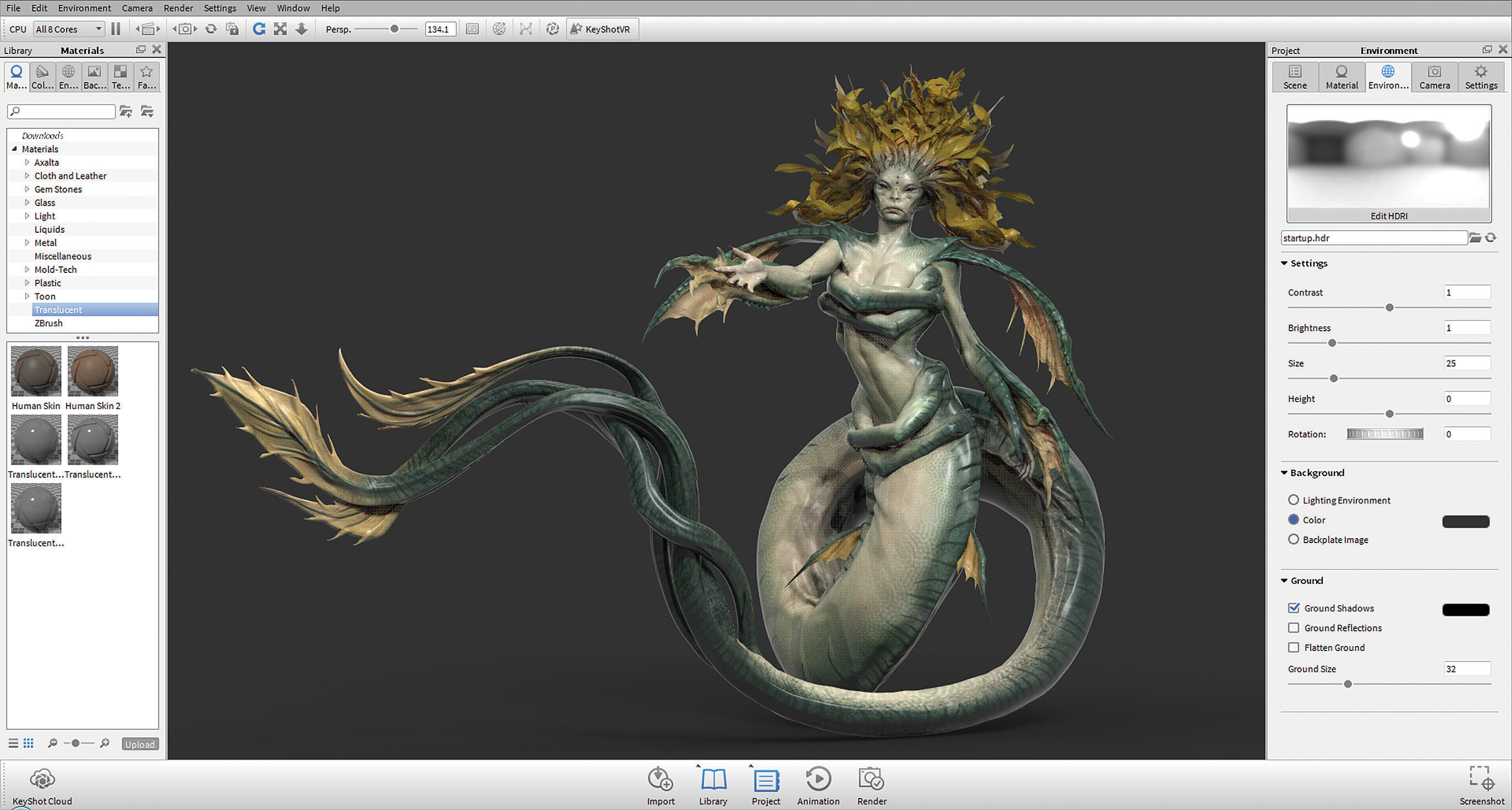
Med Zbrush til KeyShot Bridge kan jeg overføre min model til Keyshot for at gøre med en knap. I Keyshot opretter jeg en ny kameravinkel for mine Renders, og med minimale justeringer af min pose i Zbrush baseret på det nye kamera, er jeg klar til at gå. Hold [CTRL] på mit tastatur, mens du trækker hudens materiale på min model, holder jeg mine teksturer fra Zbrush intakt. Til min hovedbelysning bruger jeg fabrikken HDRI forudindstillet i Keyshot og et simpelt toppanel, jeg placerer i Zbrush.
09. Render passerer i Keyshot
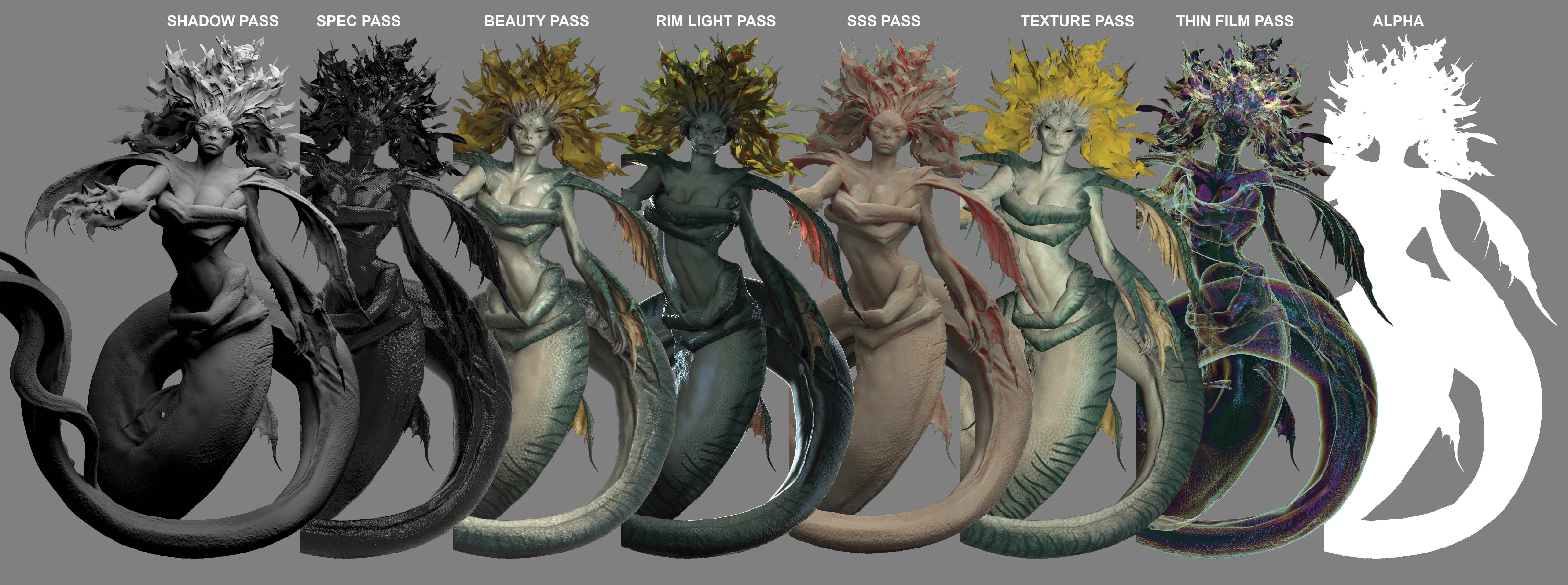
Mine render passerer består af et skyggepas, spec pass, skønhedskort, rim light pass, SSS Pass, tekstur passerer, tynd filmpas og alfa. Det vigtigste er skyggepassen, realiseret med et gråt materiale på modellen og et toppanel med et let materiale i Keyshot; Og skønhedskortet, realiseret med et hudmateriale, originale teksturer fra Zbrush og fabrikken HDRI forudindstillet til belysningen.
10. Komposit i Photoshop

Ved hjælp af Photoshop kan jeg fusionere alle mine reder ind i et billede og forsøger at finde den rigtige balance mellem de forskellige passager. Jeg placerer skyggepaset i bunden, og anvend derefter de andre passerer på toppen, sænkning af deres opacitet og leger med lysstyrken og kontrast for at blande dem alle sammen. Speckortet skal altid være oven på alle de andre passager, der anvendes med skærmblandingstilstanden for blot at have de lyse områder, der kommer igennem.
11. Start foto-bashing
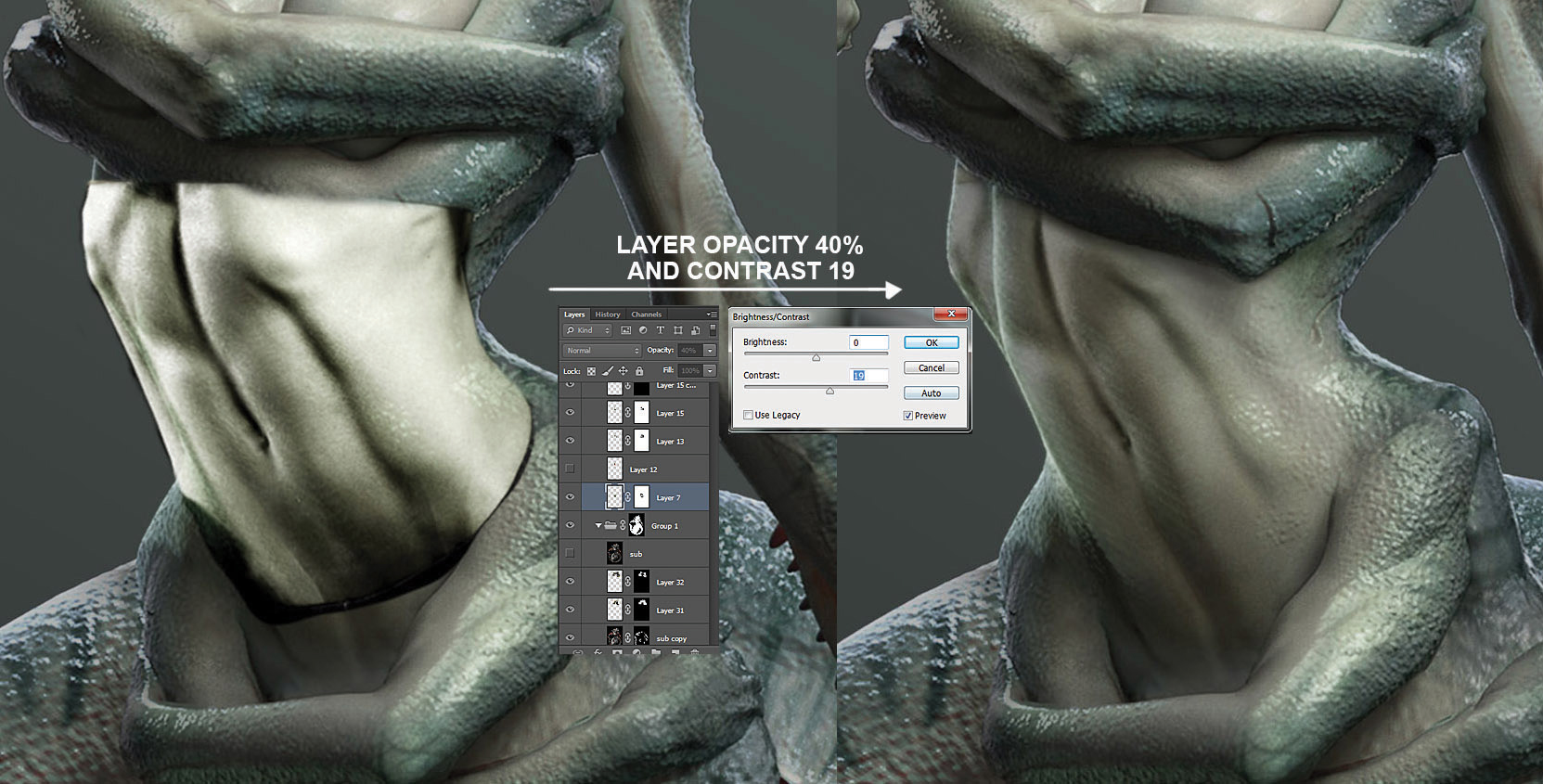
For at tage konceptet til næste niveau, starter jeg processen med foto-bashing, som i grunden er processen med at blande fotos med mine 3D-rendere. Jeg bruger billeder af mennesker og dyr til at få realistiske detaljer, og sørg altid for, at de billeder, jeg bruger, har belysning, der følger, hvad jeg etablerede i 3D. Den bedste måde at blande billederne på er at sænke deres opacitet, og forbedre kontrasten og slette, hvad du ikke har brug for.
12. DETALJER FOTO-BASHING
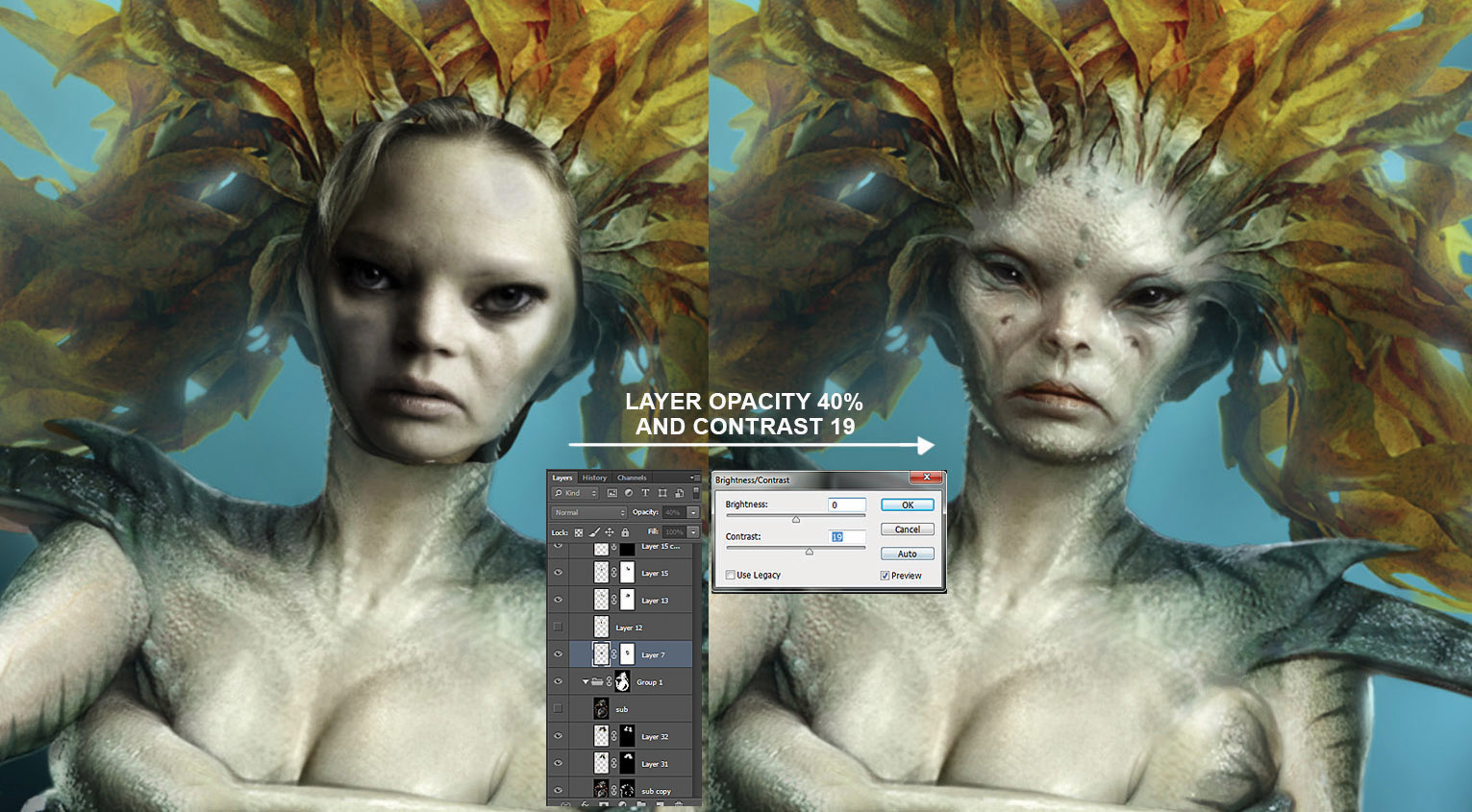
Jeg fortsætter min foto-bashing proces ved at blande et foto af en skuespillerinde over mit skabs ansigt, ved hjælp af flydende filter (filter & gt; væske) for at matche billedets øjne og mund til ansigtet i min zbrush skulptur. På denne måde kan jeg få nogle subtile detaljer, som jeg ikke havde før, og også for at få bedre translucens i huden. Jeg bruger også den samme foto-bashing teknik til baggrunden: Jeg blander sammen nogle undervandsbilleder, som jeg så sløret med en gaussisk blur (filter & gt; blur & gt; gaussian blur).
13. Mal på toppen af foto-bashing
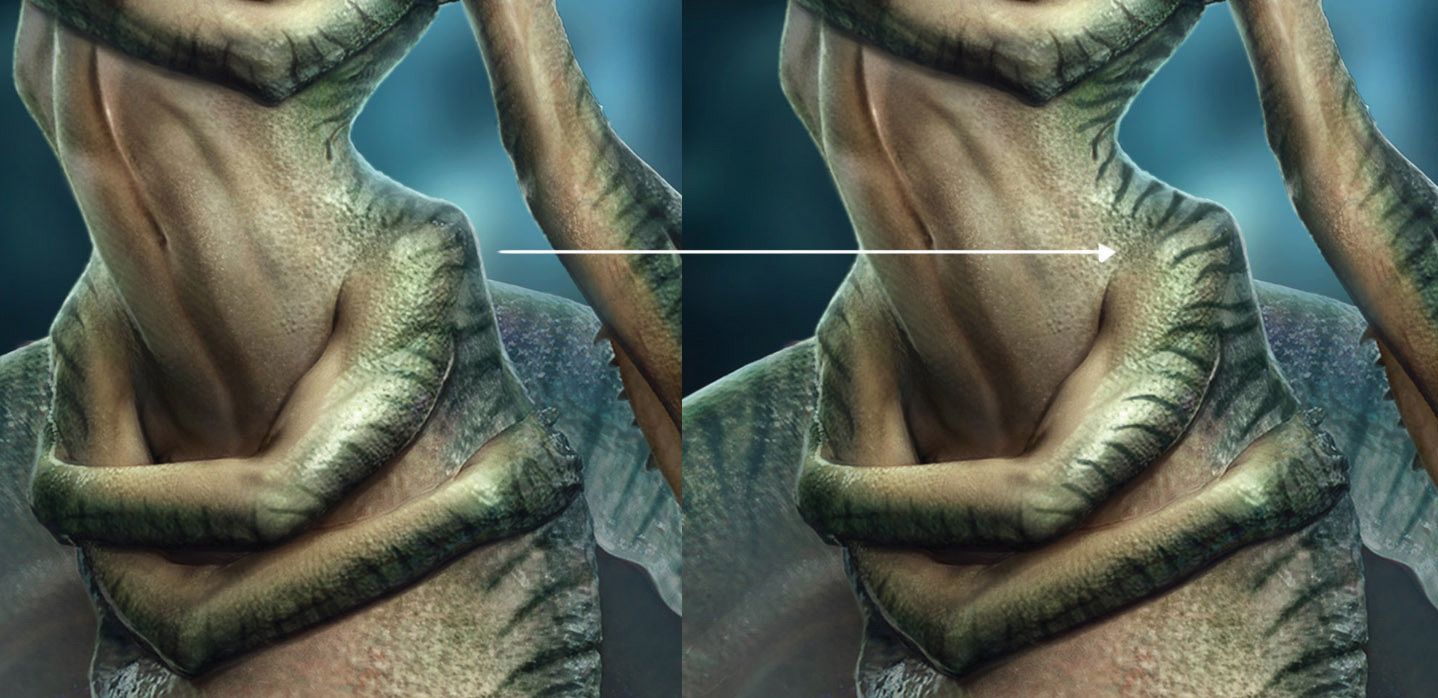
For at blande billederne og mit 3D-arbejde sammen begynder jeg at male på toppen af min fotobashing: På denne måde kan jeg tilføje flere detaljer og rette nogle elementer. For at blande alt endnu bedre, kan jeg male skygger med en mørk farve og lysområder med en let farve på et blødt lyslag. Det sidste pass her er at male i nogle forgrunds detaljer for at ramme mit væsen og nogle atmosfæriske effekter ved hjælp af en stor blød børste.
14. Tilføj effekter

For at gøre maleriet føler mig mindre '3d', bruger jeg nogle støv og bobler fotos. Du kan nemt finde billeder med denne form for effekt online: Du har brug for dem til at være på en sort baggrund, så du kan blande dem ved hjælp af et skærmlag, som eliminerer baggrunden og efterlader dig med de detaljer, du ønsker.
15. Afslut billedet

Billedet er stort set komplet, så jeg flad ned alle lagene. De sidste trin er nu at bruge UNSHARP MASK (FILTER & GT; SHARPEN & GT; UNSHARP MASK) for at gøre billedet skarpere; Før jeg anvender en radial blur (filter & gt; slur & gt; radial blur), som jeg fokuserer på midten af billedet. Dette hjælper med at fokusere seerens opmærksomhed på væsenet, og også for at gøre billedet mere dynamisk. Du kan også spille med at anvende et gradientkort til billedet for at låne mere farve til dine skygger.
Denne artikel optrådte oprindeligt i 3D World. Udgave 224. Køb det her .
Relaterede artikler:
- Sådan designer og model en fantasy væsen
- Sådan designer man bedre skabninger
- 10 essentielle zbrush genveje for at forbedre din workflow
hvordan - Mest populære artikler
Sådan designes med CSS-former: En introduktion
hvordan Sep 13, 2025Grundlaget for hvert websted er at underdele siden ned i mindre elementer, der har indhold. Det store problem med dette for desig..
ANIMATE SVG med JavaScript
hvordan Sep 13, 2025Der er så meget, der kan opnås indbygget i browseren ved hjælp af CSS3 eller Web Animations API, i JavaScript. Enkle animation..
30 Keyshot Rendering Tips
hvordan Sep 13, 2025At gøre et billede, animation af en model eller endda en hel scene er et vigtigt skridt i kunstskabelsen. Uden dette vigtige sta..
Konverter Flash Games til HTML5
hvordan Sep 13, 2025Flash bliver langsomt forladt af Adobe til fordel for HTML5 og JavaScript; Dens officielle udgang er fastsat for år 2020. Og det..
Lær at vokse løv med X-partikler
hvordan Sep 13, 2025Modellering af en statisk plante, der har udseendet af at have vokset in situ ikke er for hårdt, men skaber en rig, der vil anim..
Sådan opretter du furry tegneseriefigurer
hvordan Sep 13, 2025Side 1 af 2: Side 1 Side 1 Side 2. Tegn design. er en k..
Sådan kombineres skulpturerede og malede forskydningskort
hvordan Sep 13, 2025Nogle gange er det mere effektivt at kombinere forskellige forskydningskort på Render tid, snarere end at skulpturere dem alle. ..
Kategorier
- AI & MACHINE LEARNING
- AirPods
- Amazon
- Amazon Alexa & Amazon Echo
- Amazon Alexa & Amazon Echo
- Amazon Fire TV
- Amazon Prime Video
- Android
- Android Telefoner & Tablets
- Android Phones & Tablets
- Android TV
- Apple
- Apple App Store
- Apple HomeKit & Apple HomePod
- Apple Music
- Apple TV
- Apple Watch
- Applikationer Og Web Apps
- Apps & Web Apps
- Audio
- Chromebook & Chrome OS
- Chromebook & Chrome OS
- Chromecast
- Cloud & Internet
- Cloud & Internet
- Cloud Og Internet
- Computer Hardware
- Computer History
- Cord Skæring & Streaming
- Cord Cutting & Streaming
- Discord
- Disney +
- DIY
- Electric Vehicles
- EReaders
- Væsentlige
- Explainers
- Spil
- Generelt
- Gmail
- Google Assistant & Google Nest
- Google Assistant & Google Nest
- Google Chrome
- Google Docs
- Google Drev
- Google Maps
- Google Play Store
- Google Sheets
- Google Slides
- Google TV
- Hardware
- HBO Max
- Hvordan
- Hulu
- Internet Slang & Forkortelser
- IPhone Og IPad
- Fænge
- Linux
- Mac
- Vedligeholdelse Og Optimering
- Microsoft Edge
- Microsoft Excel
- Microsoft Office
- Microsoft Outlook
- Microsoft PowerPoint
- Microsoft Teams
- Microsoft Word
- Mozilla Firefox
- Netflix
- Nintendo Switch
- Paramount +
- PC Gaming
- Peacock
- Fotografi
- Photoshop
- PlayStation
- Privatliv Og Sikkerhed
- Privacy & Security
- Privatliv Og Sikkerhed
- Product Roundups
- Programming
- Raspberry Pi
- Save Your
- Roku
- Safari
- Samsung Telefoner & Tablets
- Samsung Phones & Tablets
- Slack
- Smart Home
- Snapchat
- Social Media
- Space
- Spotify
- Tinder
- Fejlfinding
- TV
- Videospil
- Virtual Reality
- VPN
- Web Browsere
- WiFi & Routere
- WiFi & Routers
- Vinduer
- Windows 10
- Windows 11
- Windows 7
- Xbox
- YouTube & YouTube TV
- YouTube & YouTube TV
- Zoom
- Explainers







